
在工作中我们经常遇到需要输入限定数据的情况,比如在需要统计大家的省份和市区时,就很有必要限定输入的省份和市区,以免大家输入的格式不一致,导致后期数据处理耽误时间。
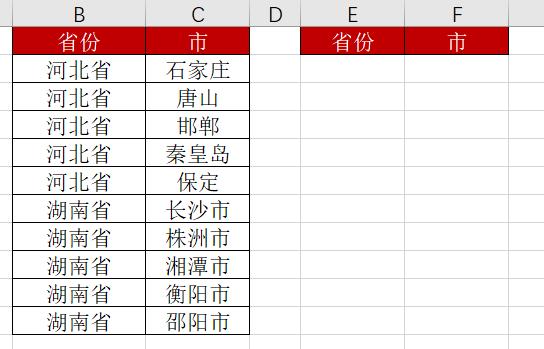
以上图为例,需要在省份列中输入河北省和湖南省,在市区列中输入各个省份对应的市区,那么应该如何操作(以2016版为例)?
1、选中需要设置填充的空单元格
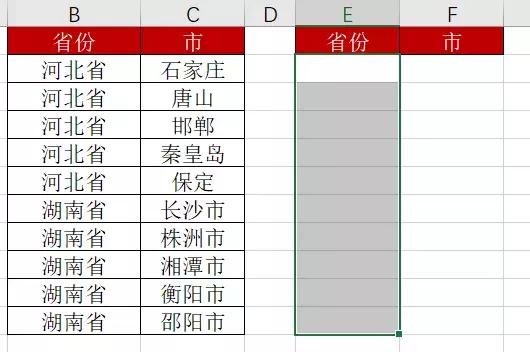
2、在数据菜单项中选择“数据验证”
如下图所示:
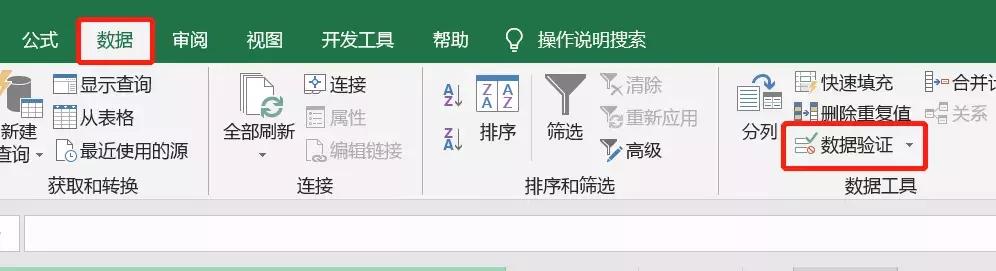
需要注意的是在低版本的Excel中选择的是“有效性”按钮,而不是“数据验证”按钮。
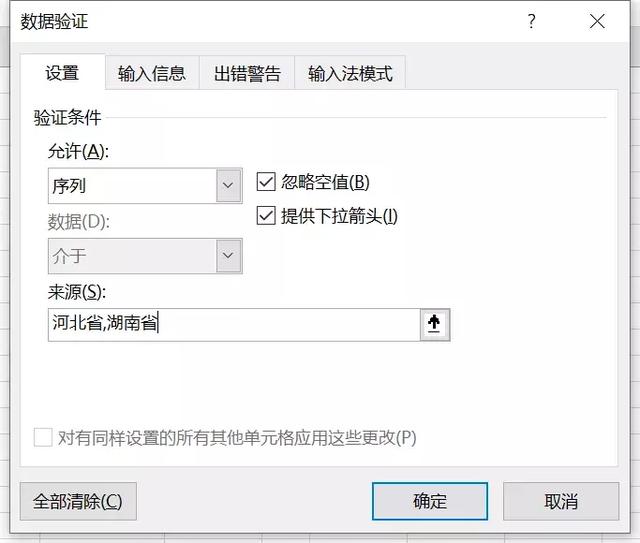
在允许值中选择“序列”选项,同时勾选“忽略空值”和“提供下拉箭头”。在来源中输入限定的数据,在本例中为“河北省和湖南省”,点击确定。(需要特别提示的是中间的分割号是在英文状态下输入)
如下图所示,即可在单元格中选择下拉菜单输入值。当输入其他数值时,会显示错误信息,这样数据就可以被限定了。
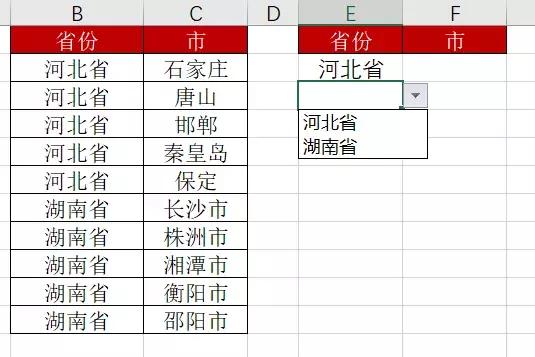
正确输入
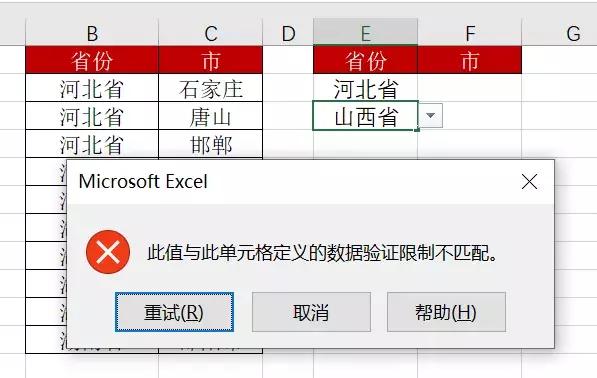
错误输入报错
如果需要设置的下拉菜单较多怎么办?当然可以一个一个输入,那么有没有更加简单的方法?
只需一步,在“来源”位置选择向上的箭头即可,如图
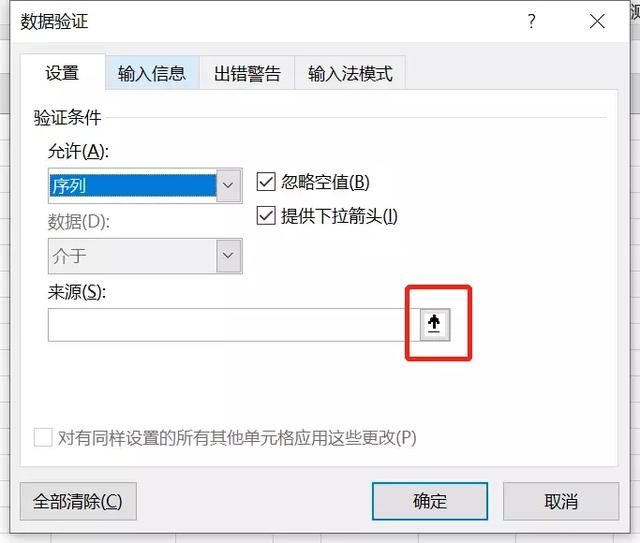
点击确定后,会弹出如下对话框
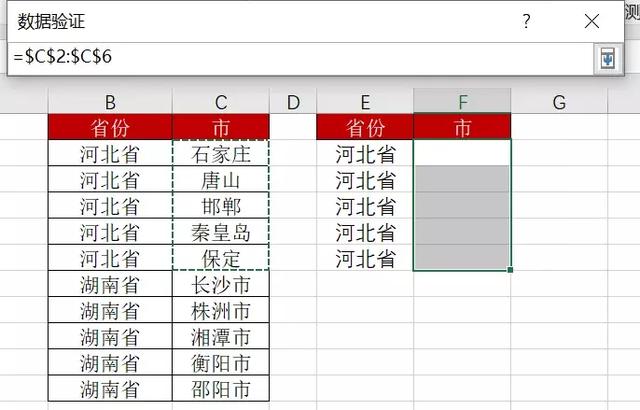
选择河北省的几个市区,这时数据验证中就显示单元格范围了,然后点击向下的按钮,点击确定即可。
最后的最后,还得提一下上一篇文章中讲到的Alt应用,学会Excel中这5个快捷技巧,你又何必加班到深夜?里面技巧4讲到的方法:Alt+↓ 显示下拉菜单输入。
在多列输入中,如果输入的数据前面已经有过输入,那么按Alt+↓ 就可以显示下拉菜单,选择数据输入。(在2016版本中已经有联想输入了)
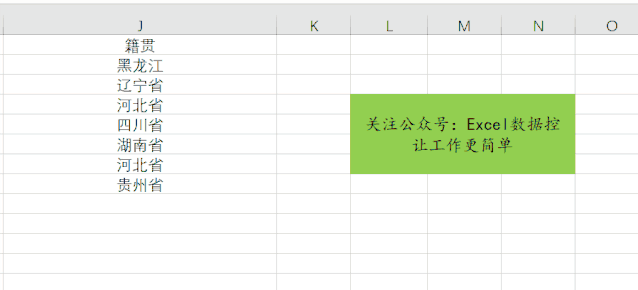




















 580
580

 被折叠的 条评论
为什么被折叠?
被折叠的 条评论
为什么被折叠?








